Android-User aufgepasst: Add-to-Homescreen-Lösung ersetzt voilà-App
Änderung zum 1. September 2023
Ab dem 1. September werden wir unsere bestehende voilà-App für Android-Geräte durch die Add-to-Homescreen-Lösung ersetzen. Im Artikel erklären wir Ihnen die Vorteile und was Sie nun tun müssen.
Liebe Leserinnen und Leser,
heute informieren wir Sie über eine Neuerung, die Ihr Erlebnis mit unserer voilà verbessern wird. Ab dem 1. September werden wir unsere bestehende Android-App abschalten und durch eine neue Lösung ersetzen, die mittlerweile von vielen Websites genutzt wird: Add-to-Homescreen (A2HS).
Was ist A2HS?
Bei dieser Lösung wird – vereinfacht ausgedrückt – ein Lesezeichen/Favorit im Browser Ihres Smartphones generiert und als Icon auf Ihrem Startbildschirm platziert. Optisch wie eine App, aber eigentlich nur ein Schnellzugriff auf eine Internetseite. Dieser Schnellzugriff ersetzt die bisherige App, die Sie dann auch deinstallieren können.
Warum die Änderung?
Die Entwicklung und Wartung einer App ist zeitaufwendig, macht regelmäßige App-Updates erforderlich und ist somit kostenintensiv und „lästig“ für Betreibende und Anwender*innen. Wenn eine App für beide Seiten keinen offensichtlichen Vorteil gegenüber der Webversion bringt – wie im Falle der voilà – ist ein Wechsel daher sinnvoll. Updates können jederzeit direkt in der Webversion vorgenommen werden. Zudem bietet diese unabhängig vom Gerätetyp die gleiche reibungslose und benutzerfreundliche Erfahrung und auch ein paar Vorteile gegenüber der App. So kann man beispielsweise Bilder in Artikeln ganz einfach zoomen und im Inhalt mit dem Finger beliebig navigieren.
In weiteren Schritten werden wir in den kommenden Monaten deshalb auch die iOS-App abschalten und eine komplette Überarbeitung der Website vornehmen.
Wie nutze ich die A2HS-Lösung?
So geht’s bei Android:
So legen Sie ein Icon auf dem Home-Screen auf Ihrem Android-Handy ab (Anleitung für den Chrome-Browser):
- Öffnen Sie Ihre Browser-App (in diesem Fall Google Chrome).
- Steuern Sie die Website an, die Sie als Lesezeichen (Icon) hinzufügen möchten, also https://targobank-magazin.de
- Tippen Sie auf die drei Punkte rechts oben*.
- Wählen Sie die Option Zum Startbildschirm hinzufügen*.
- Geben Sie einen aussagekräftigen Titel ein, damit Sie das Symbol auf dem Home-Screen zukünftig leicht zuordnen können.
- Das Symbol wird automatisch vom Website-Betreiber festgelegt.
- Tippen Sie auf Hinzufügen, damit das Symbol für die Website automatisch an einer freien Stelle auf dem Home-Screen platziert wird. Wenn Sie Ihren Finger danach länger auf dem Icon halten, können Sie es an eine beliebige Position auf Ihrem Homescreen verschieben.
- Fertig, die Verknüpfung zur Website ist nun, genauso wie Ihre installierten Apps, auf dem Start-Bildschirm zu finden.
* Bei anderen Browsern ist der Ablauf ähnlich. Bei der Standard-Browser-App von Samsung namens „Internet“ finden Sie die Punkte im Burger-Menü unten rechts. Dann +Seite hinzufügen zu → Startbildschirm usw.
So funktioniert’s bei iOS:
Auch vor der Abschaltung der iOS-App können Sie auf dem iPhone die Website für den Schnellzugriff auf dem Startbildschirm einrichten:
- Öffnen Sie den Safari-Browser.
- Rufen Sie die gewünschte Website auf, also https://targobank-magazin.de
- Drücken Sie auf Teilen, das kleine Viereck mit dem Pfeil nach oben.
- Erweitern Sie das Menü.
- Nun finden Sie die Option Zum Home-Bildschirm.
- Wählen Sie einen passenden Titel.
- Suchen Sie eine freie Position auf dem Startbildschirm aus.
Hat alles funktioniert?
Wir sind zuversichtlich, dass die A2HS-Lösung Sie genauso überzeugen wird wie uns. Wenn Sie dazu aber noch Fragen oder Anmerkungen haben, setzen Sie sich gerne mit uns in Verbindung.
Herzliche Grüße
Ihr voilà-Redaktionsteam
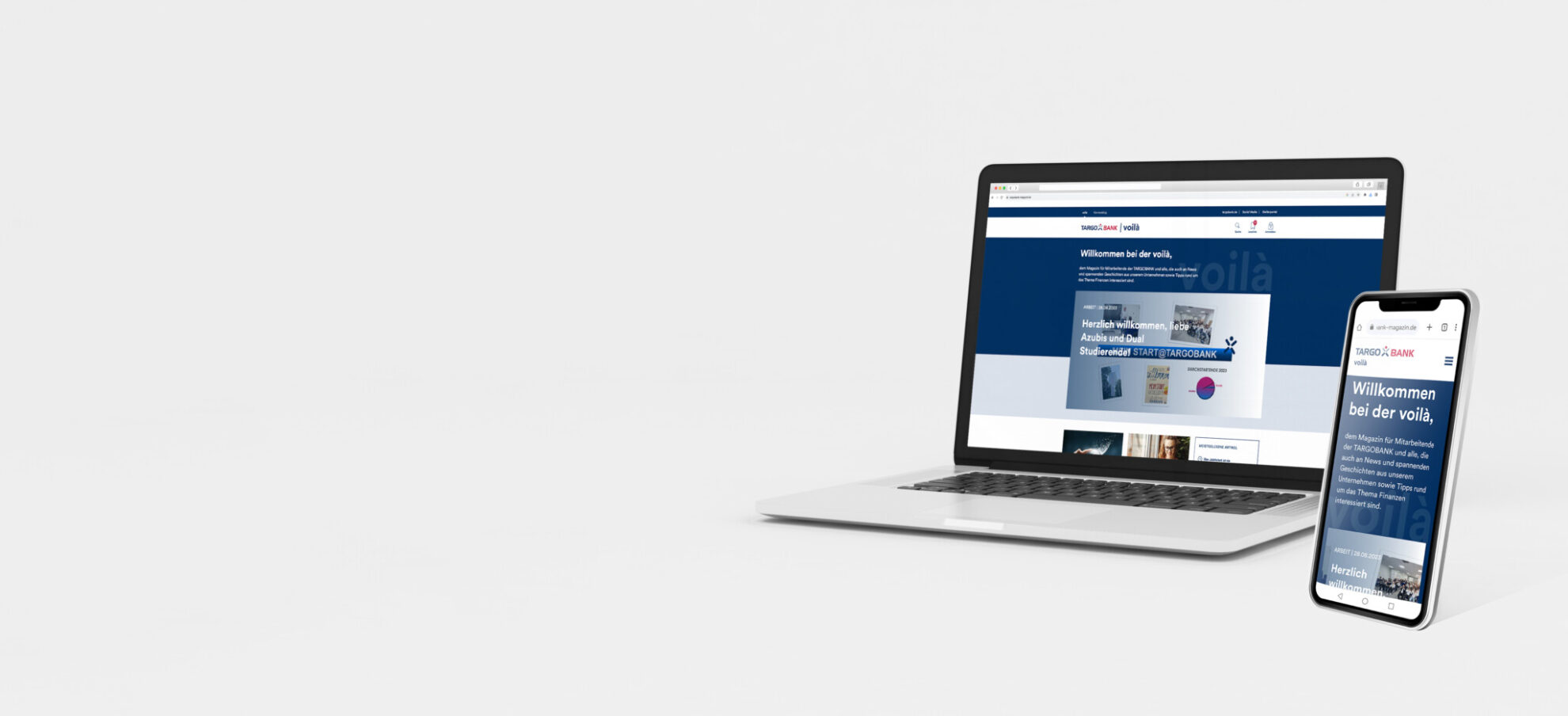

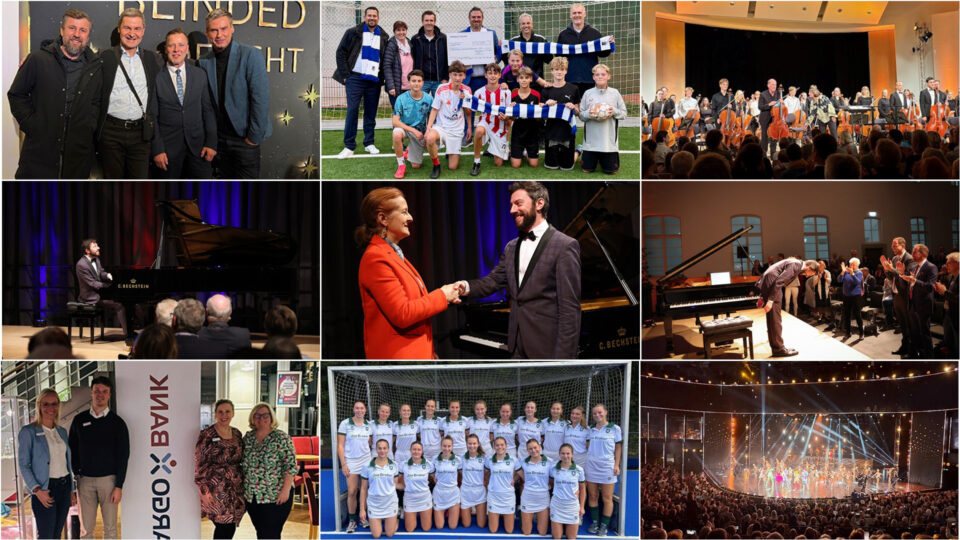


Kommentare
Sie müssen angemeldet sein, um diesen Artikel zu kommentieren